Dalam tutorial ini, kami akan menunjukkan kepada Anda cara menginstal font pada sistem Linux Ubuntu 22.04 Jammy Jellyfish Anda. Ini relatif mudah dilakukan, baik dengan aplikasi pengelola font atau menginstal font secara manual. Apa pun preferensi Anda, kami telah membahas kedua metode tersebut dalam artikel ini.
Dalam tutorial ini Anda akan mempelajari:
- Cara mendapatkan font baru
- Cara memasang font dengan Pengelola Font
- Cara memasang font secara manual di ruang pengguna
- Cara menginstal font secara manual di seluruh sistem
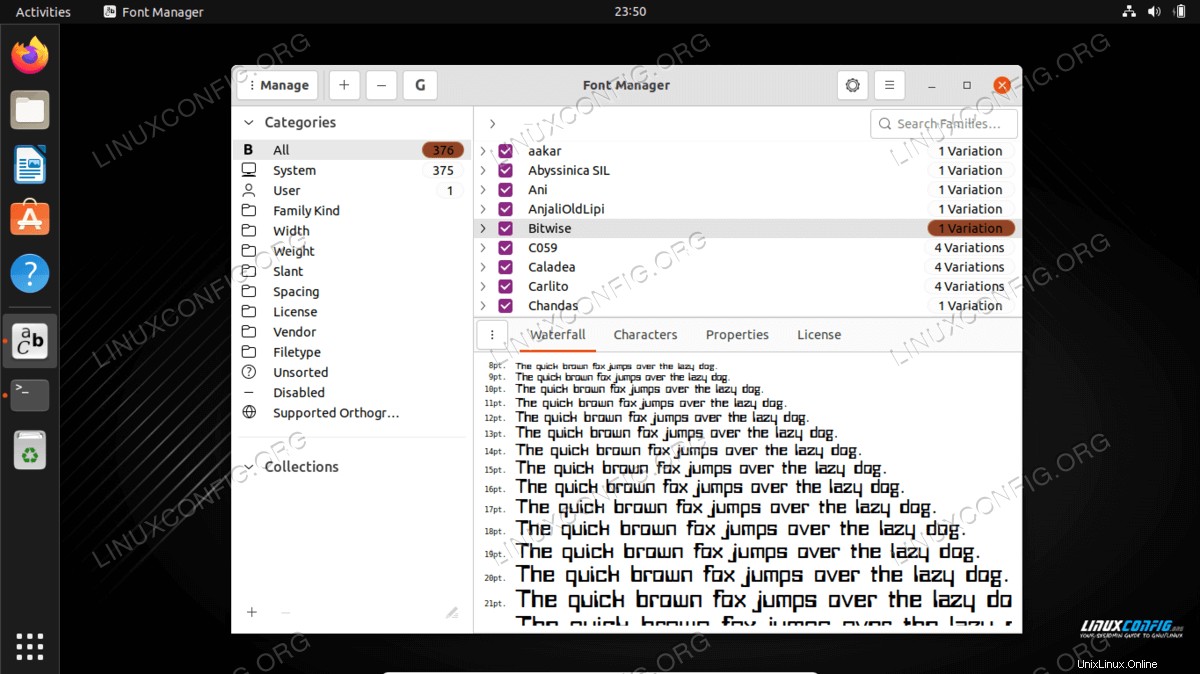
| Kategori | Persyaratan, Konvensi, atau Versi Perangkat Lunak yang Digunakan |
|---|---|
| Sistem | Ubuntu 22.04 Jammy Jellyfish |
| Perangkat Lunak | Pengelola Font |
| Lainnya | Akses istimewa ke sistem Linux Anda sebagai root atau melalui sudo perintah. |
| Konvensi | # – membutuhkan perintah linux yang diberikan untuk dieksekusi dengan hak akses root baik secara langsung sebagai pengguna root atau dengan menggunakan sudo perintah$ – membutuhkan perintah linux yang diberikan untuk dieksekusi sebagai pengguna biasa yang tidak memiliki hak istimewa |
Cara Menginstal Font di Ubuntu 22.04 Jammy Jellyfish petunjuk langkah demi langkah
Bagian di bawah ini pertama-tama akan menunjukkan kepada Anda cara memperoleh font baru, dan kemudian membahas instruksi untuk menginstal font baru tersebut melalui Pengelola Font atau secara manual baik di ruang pengguna atau di seluruh sistem.
Memperoleh font
Untuk menginstal font baru di Ubuntu 22.04, Anda memerlukan file font itu sendiri terlebih dahulu. Anda dapat menemukan banyak font online secara gratis. Sebaiknya jelajahi 1001freefonts.com untuk mencari beberapa font yang mungkin Anda sukai.
Untuk tutorial ini, kita akan menginstal Bitwise.ttf sebagai contoh cara menginstal TrueType Font di Desktop Ubuntu 22.04. Jika Anda ingin mengikuti langkah demi langkah, Anda dapat mengambil font yang sama dari situs web yang disebutkan di atas. Berikut ini tautan ke unduhan Bitwise.
Setelah file diunduh, Anda dapat membuka zip arsip:
$ unzip -p ~/Downloads/bitwise.zip Bitwise.ttf > ~/Downloads/Bitwise.ttf $ rm ~/Downloads/bitwise.zip
Jika Anda ingin memverifikasi unduhan Anda:
$ ls ~/Downloads/ Bitwise.ttf $ file ~/Downloads/Bitwise.ttf /home/user1/Downloads/Bitwise.ttf: TrueType Font data, 10 tables, 1st "OS/2", 18 names, Macintosh, type 1 string, BitwiseRegular
Menginstal font dengan Pengelola Font
Metode pertama yang akan kita bahas adalah menggunakan aplikasi bernama Font Manager. Ini adalah pendekatan yang kami sarankan untuk menginstal font, tetapi ini bukan satu-satunya pilihan, seperti yang akan segera kita lihat.
- Mulailah dengan membuka terminal dan menginstal Pengelola Font dengan
aptberikut ini perintah:$ sudo apt update $ sudo apt install font-manager
- Setelah Font Manager selesai diinstal, buka laucher Aplikasi dan cari Font Manager, lalu klik untuk memulai aplikasi.
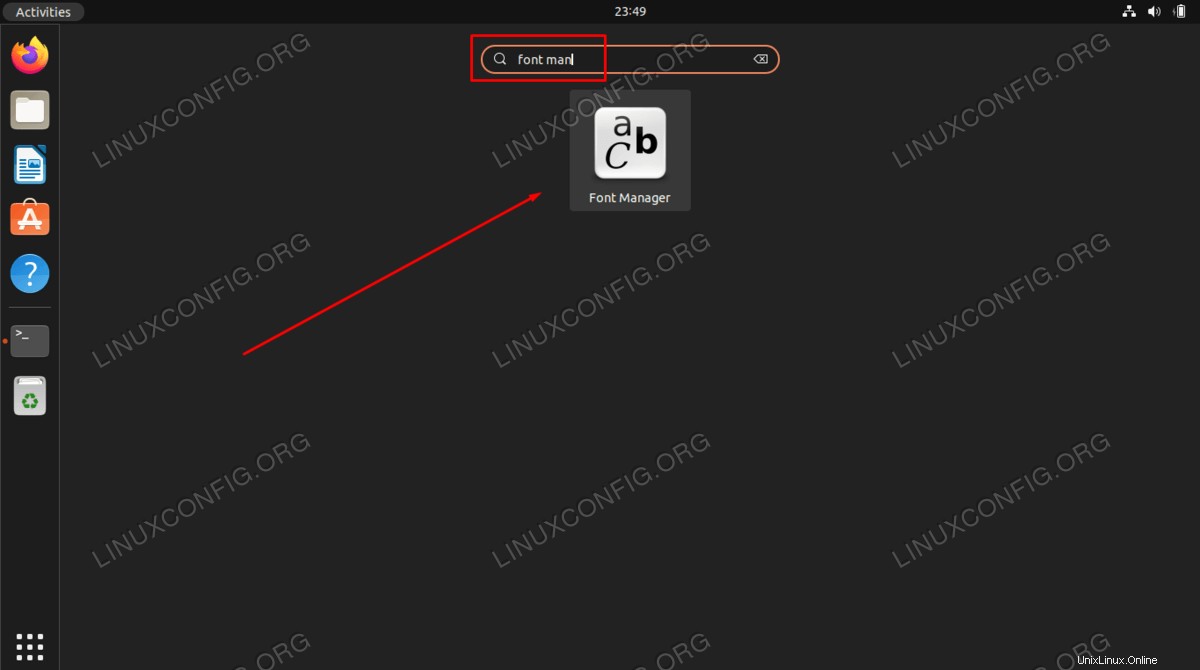
- Di dalam Pengelola Font, klik
+tanda plus untuk menambahkan font baru.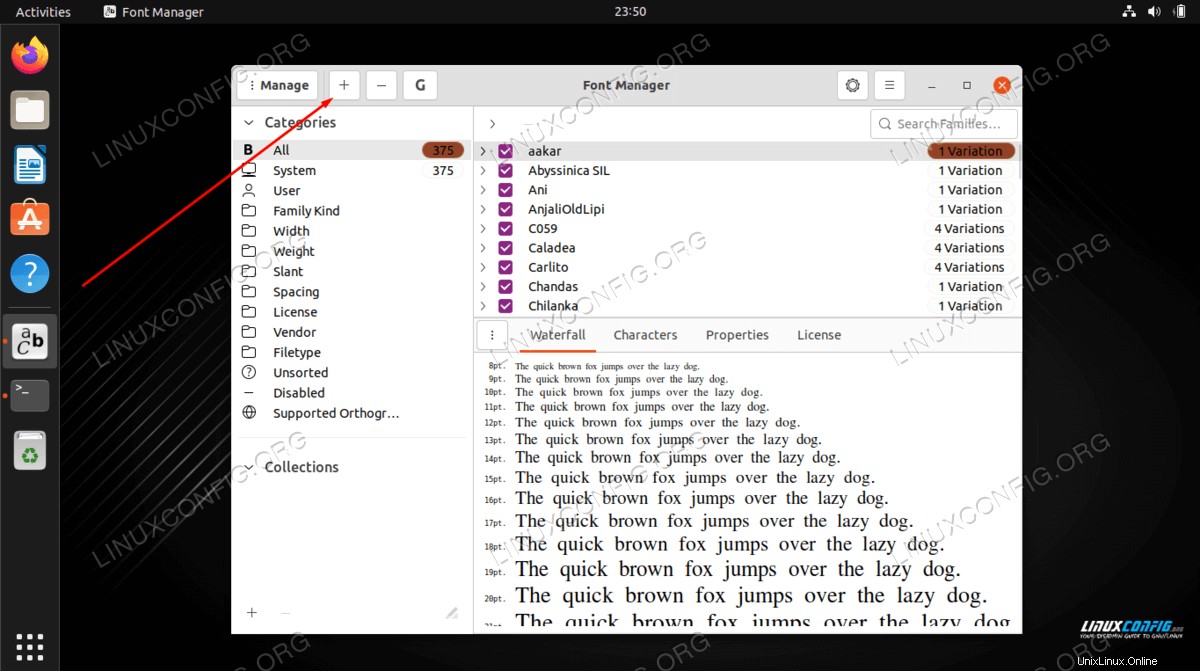
- Sekarang, Anda perlu menelusuri file font di sistem Anda. Jika Anda mengikuti kami,
Bitwise.ttffile yang kami unduh ada diDownloadsdirektori. Pilih font Anda dan klik 'Buka'.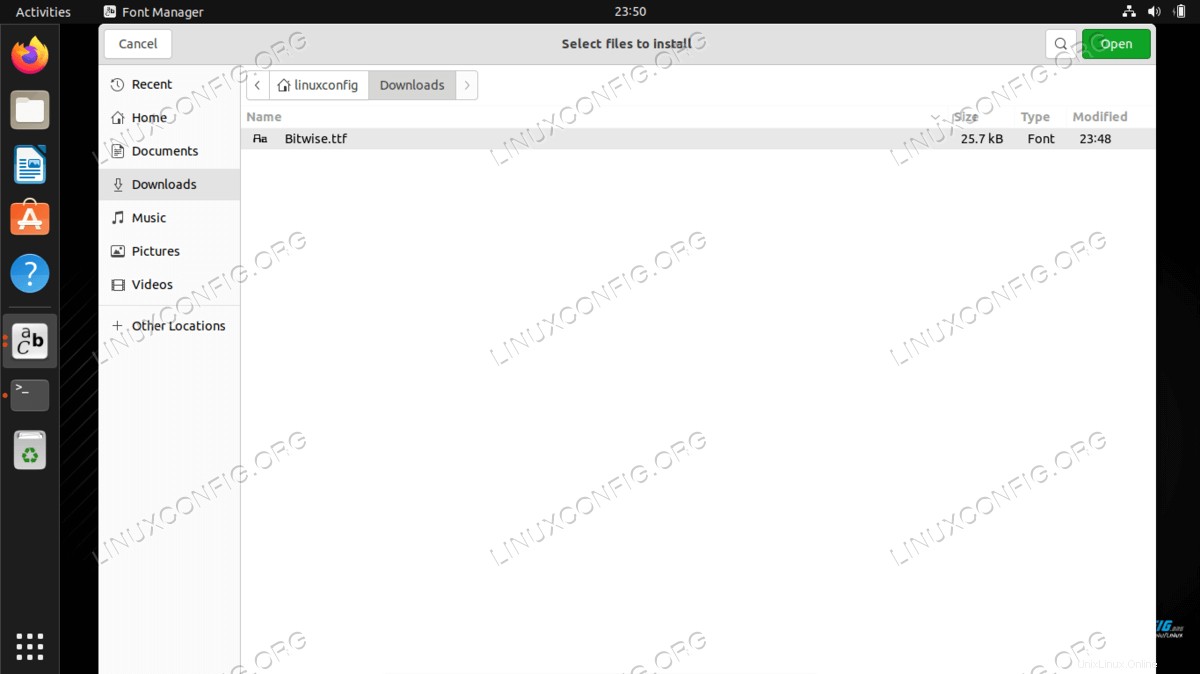
- Font Anda sekarang harus diinstal. Anda dapat menggulir daftar untuk menemukannya di Pengelola Font, atau mencarinya berdasarkan nama di kotak pencarian.
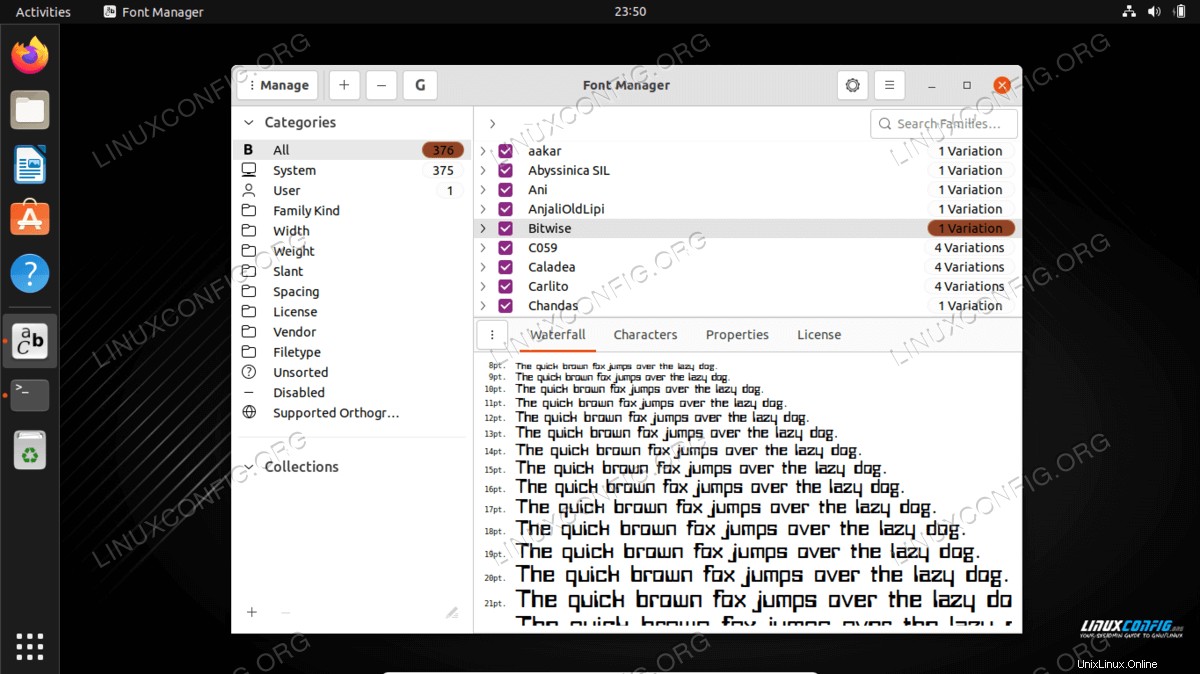
- Anda akan melihat font baru Anda tersedia sebagai opsi dalam menulis aplikasi, atau program apa pun yang memungkinkan Anda memilih font. Membuka LibreOffice dan memastikan font Anda tersedia dari daftar pilihan adalah cara yang baik untuk memverifikasi bahwa font tersebut telah diinstal dengan benar.
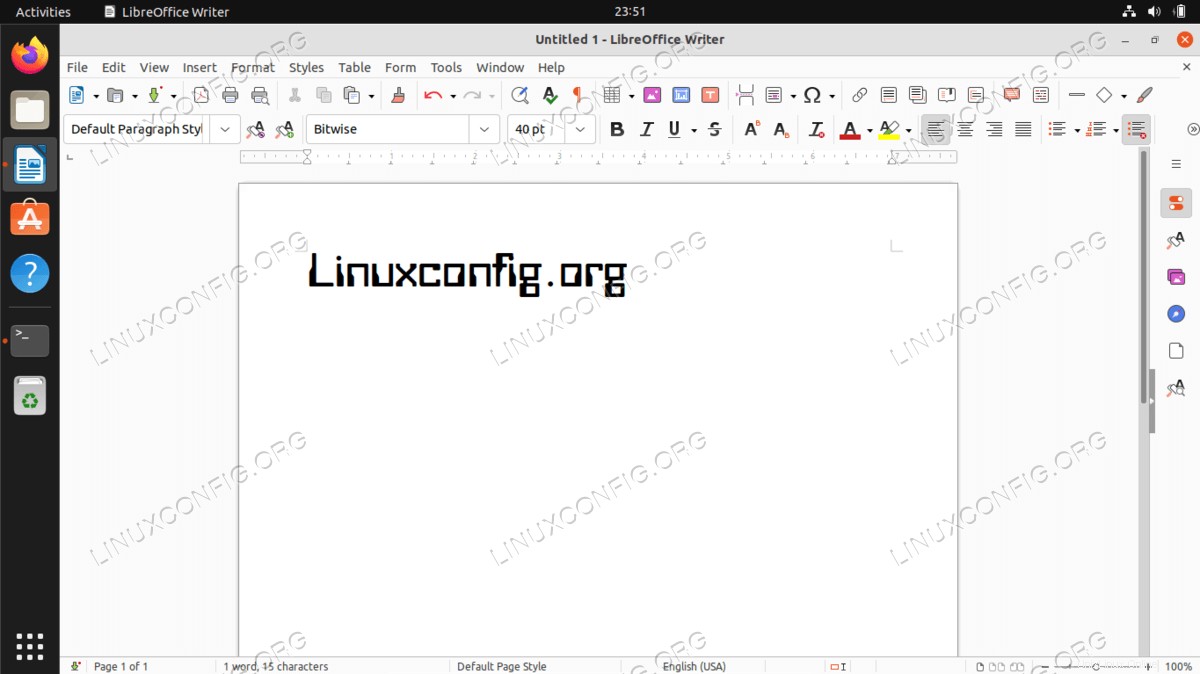
Perhatikan bahwa ketika menginstal font dengan Font Manager, font baru disimpan di ~/.local/share/fonts/ direktori. Ini berarti font hanya dapat diakses oleh pengguna yang melakukan instalasi font.
Jika Anda ingin font tersedia untuk semua pengguna, Anda perlu melakukan instalasi font di seluruh sistem. Kami menunjukkan cara melakukannya di bawah ini.
Penginstalan font ruang pengguna manual
Bagi mereka yang lebih suka melakukan sesuatu dengan baris perintah, menginstal font secara manual untuk pengguna Anda sangat mudah. Yang perlu Anda lakukan adalah menempatkan file font di dalam ~/.fonts direktori.
$ mkdir ~/.fonts $ cp ~/Downloads/Bitwise.ttf ~/.fonts
Font Anda sekarang telah terpasang dan dapat digunakan. Jika Anda memiliki banyak font untuk diinstal dan ingin mengaturnya berdasarkan direktori, jangan ragu untuk membuat subdirektori di dalam ~/.fonts direktori. Ubuntu 22.04 akan memindai direktori ini secara rekursif dan menyediakan file font apa pun yang ditemukannya.
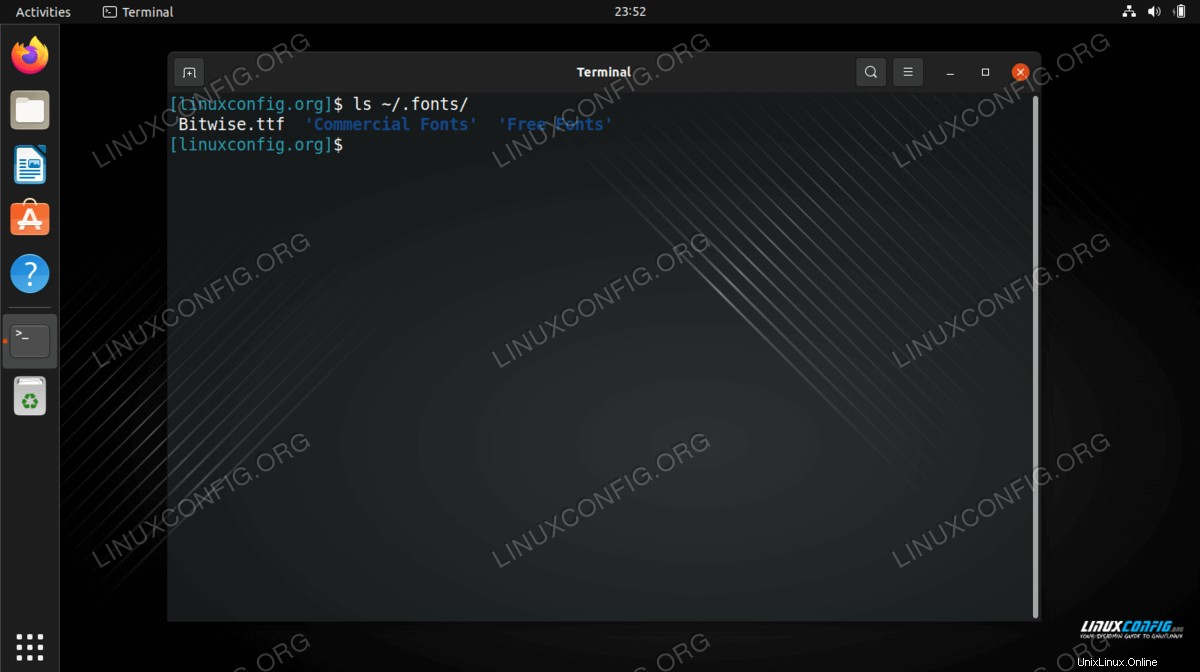
Penginstalan font lebar sistem manual
Jika Anda membutuhkan font agar tersedia untuk semua pengguna di sistem Anda, Anda hanya perlu menyalin file font ke /usr/local/share/fonts direktori.
Seperti halnya instalasi ruang pengguna, jangan ragu untuk membuat subdirektori dalam jalur ini sehingga Anda dapat mengatur font Anda dengan lebih baik. Inilah cara Anda membuat jalur baru dan menginstal Bitwise.ttf lebar sistem file font:
$ sudo mkdir /usr/local/share/fonts/sample $ sudo cp ~/Downloads/Bitwise.ttf /usr/local/share/fonts/sample/
Itu saja yang perlu Anda lakukan. Font Anda baru dapat diakses oleh pengguna mana pun di sistem.
Pemikiran Penutup
Dalam tutorial ini, kita belajar cara menginstal font baru di Ubuntu 22.04 Jammy Jellyfish. Kami membahas perolehan font baru, menginstalnya dengan aplikasi grafis, dan menginstalnya dengan baris perintah. Anda sekarang akan merasa nyaman memasang font baru di sistem Anda, baik untuk pengguna tertentu atau untuk penggunaan di seluruh sistem.